8 Решения для ошибки TikTok «Видео обрабатывается»
Ошибка TikTok «Видео обрабатывается» может произойти из-за запрещенного контента или из-за того, что ваше видео не соответствует правилам. Эта проблема также может возникнуть, если в приложении TikTok произошел сбой или сервер не работает.
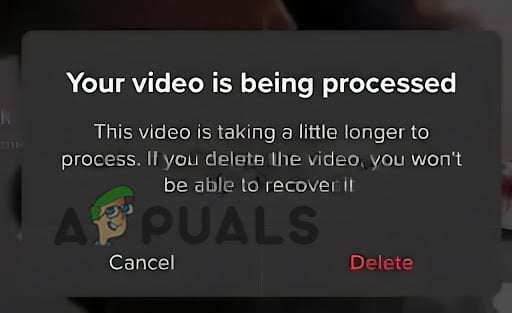
Программы для Windows, мобильные приложения, игры - ВСЁ БЕСПЛАТНО, в нашем закрытом телеграмм канале - Подписывайтесь:)
Поскольку приложение TikTok имеет огромный веб-трафик, иногда очень сложно мгновенно управлять проверками алгоритма. В этом случае набраться терпения — единственный способ добиться одобрения вашего видео.
Хорошая новость заключается в том, что эту ошибку можно легко исправить. В этой статье мы описали проверенные методы устранения неполадок, которым вы можете следовать, чтобы восстановить работоспособность TikTok. Итак, давайте погрузимся!
1. Перезапустите приложение
Перезапуск приложения TikTok может помочь исправить ошибку TikTok «Видео обрабатывается», обновив приложение и удалив все временные сбои, которые могут вызывать эту ошибку. Кроме того, он может очистить любые временные данные или кеш, которые могут вызывать проблему, позволяя пользователям успешно загружать свои видео.
- Закройте приложение TikTok.
- Откройте его снова, нажав на значок TikTok.

2. Обновите приложение
Обновления часто включают исправления ошибок и улучшения производительности, которые могут улучшить общее функционирование приложения и решить проблемы, которые могут вызвать эту ошибку. Поэтому, обновляя приложение до последней версии, пользователи могут убедиться, что у них самая стабильная и надежная версия приложения.
- Зайдите в App Store/Play Store на своем мобильном телефоне.
- Введите здесь Tiktok и посмотрите, есть ли доступные обновления.
- Нажмите на кнопку «Обновить» и дождитесь загрузки.

3. Переустановите приложение
Если обновление не помогло, попробуйте переустановить приложение. Переустановка может помочь исправить ошибки TikTok, обеспечивая чистую установку приложения и решая любые проблемы, связанные с поврежденными данными или настройками приложения.
Для удаления:
- Нажмите и удерживайте значок приложения TikTok.
- Нажмите на опцию «Удалить».
Это также можно сделать, зайдя в Play Store/App Store.
- Ищите TikTok в строке поиска.
- Выберите Удалить.

Для переустановки:
- Зайдите в Play Маркет.
- Введите TikTok в строке поиска.
- Нажмите на опцию «Установить».
4. Очистить кеш TikTok
Эта ошибка иногда может быть вызвана временными данными или поврежденными файлами кеша, которые накопились с течением времени. Очистив кеш приложения, вы можете избавиться от этих ошибочных файлов данных и устранить ошибку TikTok.
- Откройте TikTok и коснитесь значка своего профиля на главной странице вашего приложения.

- Коснитесь значка профиля
- Нажмите на меню «Гамбургер» в правом верхнем углу.

- После этого выберите в меню «Настройки» и «Параметры конфиденциальности».

- Прокрутите вниз и нажмите «Очистить кэш».

5. Уведомить службу TikTok
Если вы испробовали все методы, упомянутые выше, но не добились успеха, может быть полезным обратиться в службу поддержки TikTok. Группа поддержки может предоставить техническую помощь, устранить проблему и предложить решение проблемы.
Вы можете связаться со службой поддержки через Справочный центр приложения или отправив запрос через приложение или веб-сайт.
- Откройте приложение TikTok и коснитесь значка «Профиль».
- Нажмите на меню «Гамбургер» в правом верхнем углу.

- Выберите Настройки и Конфиденциальность.

- Нажмите «Сообщить о проблеме».

- Там вы увидите список проблем. Прокрутите вниз и откройте раскрывающееся меню «Другие» и выберите «Другие».

- Выберите Нужна дополнительная помощь.

- После этого отправьте свой ответ в TikTok.
Прежде чем приступить к техническим вопросам, посмотрите на содержание вашего видео. Если вы думаете, что это нормально, то не напрягайтесь, думая, что это происходит только с вами. Если в приложении TikTok возникнет сбой, то же самое произойдет со многими другими пользователями, и пусть команда управления приложением решит эту проблему.
Иногда, если ваше видео обрабатывается, оно получает больше доступа к страницам «для вас», и это может привести к увеличению шансов на то, что ваше видео станет вирусным. Таким образом, эта обработка также может быть полезной.
Программы для Windows, мобильные приложения, игры - ВСЁ БЕСПЛАТНО, в нашем закрытом телеграмм канале - Подписывайтесь:)

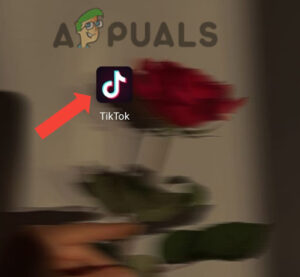
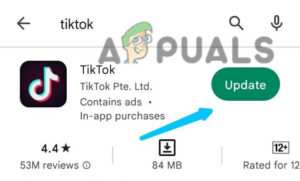
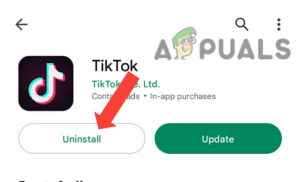
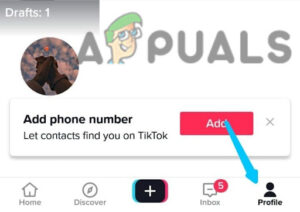
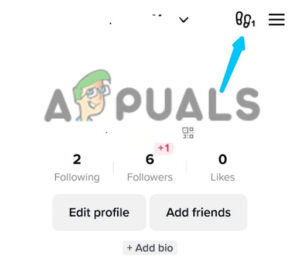
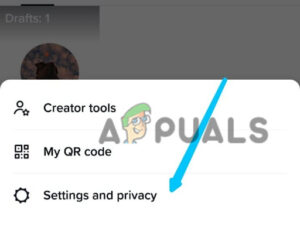
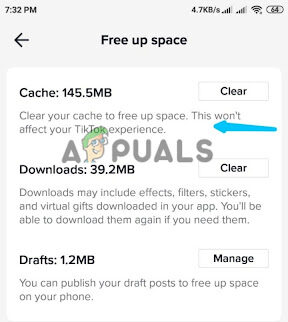
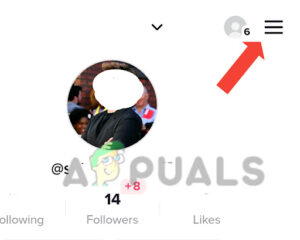
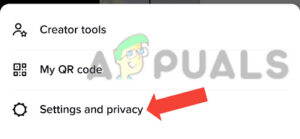
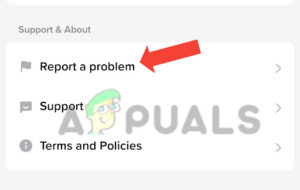
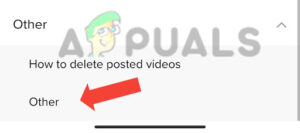
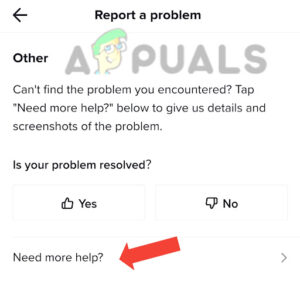
![5 лучших пакетов интернет-безопасности на 2024 год [Detailed List]](https://ddok.ru/wp-content/uploads/2024/01/dall-e-2024-01-02-11.13.34-a-digital-thumbnail-for-an-article-about-internet-security-suites-in-2024.-the-image-should-depict-a-modern-digital-guardian-concept-symbolizing-pro-768x768.png)



![Как создать смесь Spotify и легко ею управлять [3 Ways]](https://ddok.ru/wp-content/uploads/2023/11/ft-image-2-768x432.png)
